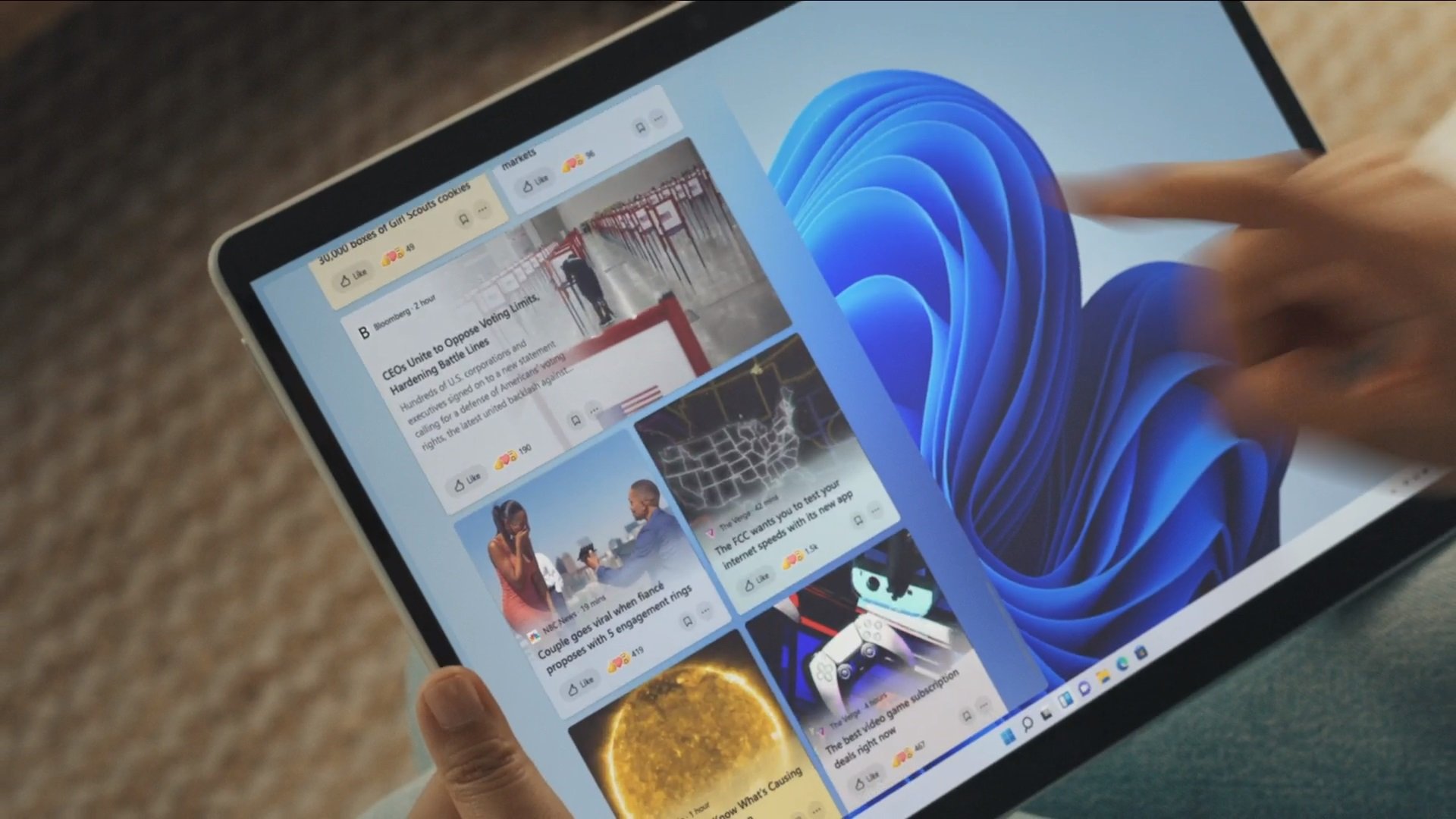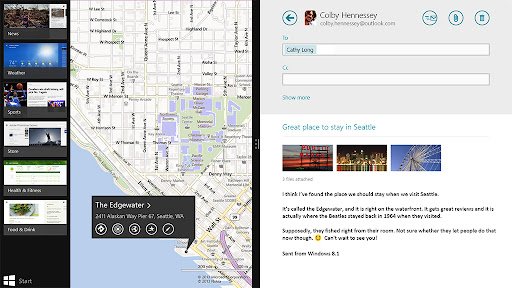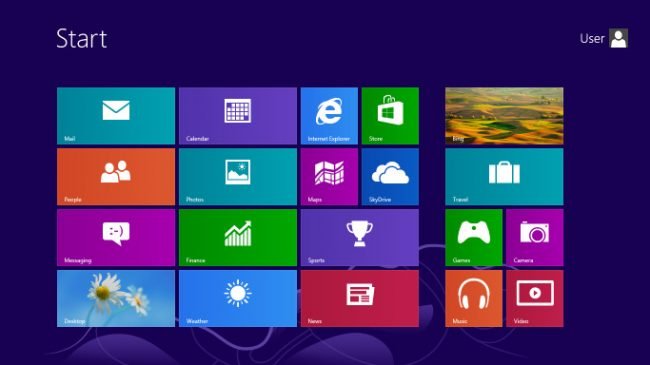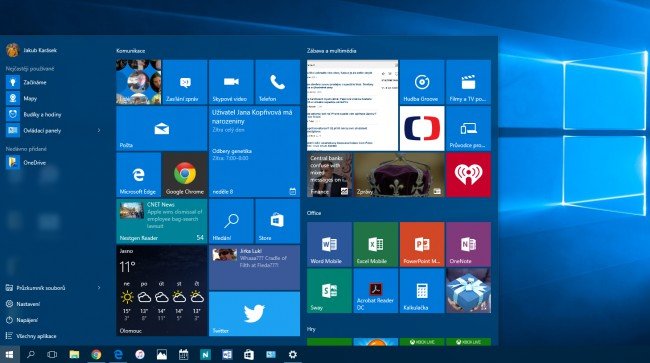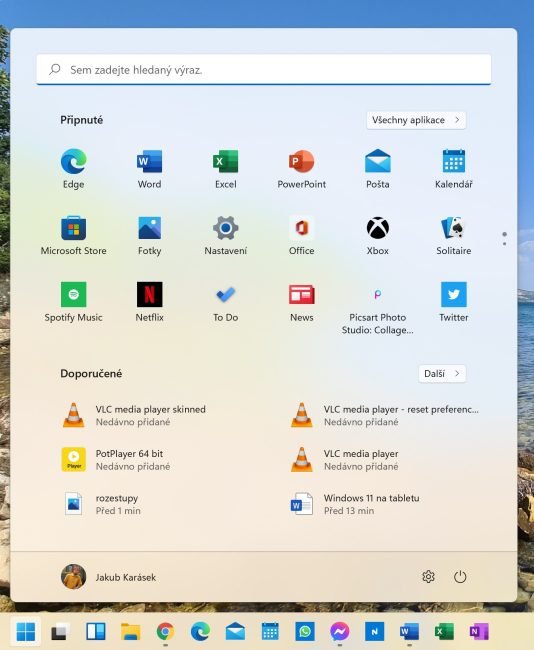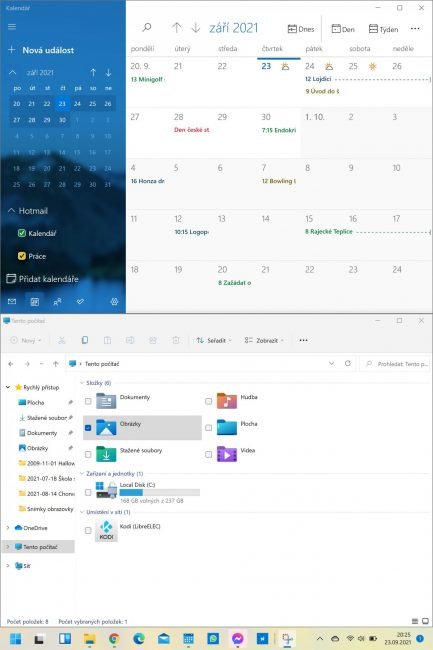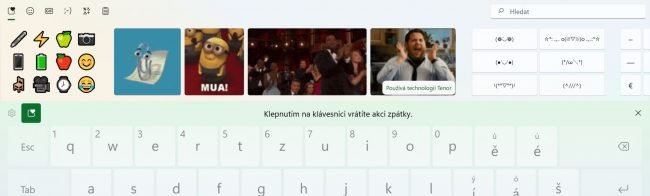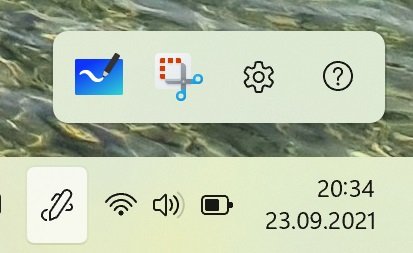Už za několik dní Microsoft uvolní systém Windows 11, kterým bude postupně nahrazovat současné „desítky“. Povýšení číslovky v názvu systému je (stejně jako nedávno u macOS) spojeno s výraznou změnou designu, která je patrná na první pohled. To však neznamená, že se jedná o jedinou změnu, pod pokličkou se nachází výrazně větší množství novinek, které jsme si podrobně popsali v tomto článku. Nyní se pojďme podívat na to, jak se Windows 11 chovají na tabletech, protože oproti Windows 10 v této oblasti nezůstal kámen na kameni.
Trocha historie
Že to Microsoft myslí s dotykovými zařízeními vážně, bylo poprvé vidět roce 2012 na systému Windows 8. Po perfektních desktopových „sedmičkách“ přišli Redmondští s hybridním systémem, který se uměl adaptovat na různé typy zařízení. Windows 8 položily základy ovládání na dotykových zařízeních – nabídku Start tvořily přehledné dlaždice, aplikace se spouštěly v celoobrazovkovém režimu s možností „rozpůlení“ obrazovky na dvě části, objevilo se pro dotyk přátelštější moderní nastavení apod. Ovládání systému na tabletech usnadňovala pohodlná dotyková gesta.
Bohulibá myšlenka představit hybridní systém ztroskotala na tom, že drtivá většina uživatelů jej provozovala na desktopu, a všechny ty tabletové vychytávky byly akorát na překážku, neboť je na systémové úrovni nešlo nijak odstranit nebo upozadit. Microsoft sice provedl ve Windows 8.1 několik změn (například zavírání celoobrazovkových aplikací křížkem), ale úspěch se i vzhledem k malému počtu tabletů s Windows na trhu nedostavil.
Windows 10 šly na věc trochu jinak – v systému se nacházel přepínač mezi desktopovým a tabletovým režimem, takže majitelé standardních počítačů vychytávky pro tablety nijak neobtěžovaly (pomineme-li dlaždice ve zmenšené nabídce Start, které na desktopu stejně skoro nikdo nepoužíval). V tabletovém módu se pak obrazovka Start přepnula do režimu celé obrazovky, ve fullscreenu se otevíraly i samotné aplikace s pohodlnou možností rozpůlení obrazovky pro dva programy vedle sebe. Gesta se oproti „osmičkám“ trochu změnila, ale použitelnost systému na tabletech to nijak nesnižovalo.
Microsoft ale usoudil, že tento dvojí způsob používání je pro uživatele příliš matoucí. Začal tedy znovu přemýšlet, jak systém udělat přívětivý pro oba tábory, tentokráte však, aby bylo prostředí a způsob ovládání pro oba režimy stejné.
Windows 11: na tabletech nezůstal kámen na kameni
Pokud jste si na dotykové ovládání v „desítkách“ zvykli, budete muset v „jedenáctkách“ hodit veškeré zvyky za hlavu. Chování systému se kompletně změnilo, stejně tak i samotné ovládání. Přepínač mezi desktopovým a tabletovým režimem zmizel, neboť prostředí vypadá v obou módech prakticky stejně; na tabletech jsou jediným rozdílem zvětšené rozestupy mezi ikonami v Hlavním panelu, a také mezi ovládacími prvky ve vybraných aplikacích (např. Office). Máte-li hybridní zařízení, probíhá přechod automaticky a nelze jej nijak ovlivnit.

Kvůli větším rozestupům ikon v Hlavním panelu se vám na tabletu může stát, že najednou neuvidíte ikony všech připnutých/otevřených aplikací. Pokud jste měli v „desítkách“ otevřenou spoustu aplikací, mohli jste v Hlavním panelu využít šipky pro listování mezi nimi. „Jedenáctky“ však nic podobného neumí, naposledy otevřené aplikace se v Hlavním panelu jednoduše neobjeví a musíte je lovit v menu multitaskingu.
Start bez dlaždic
Aplikace však nemusíte spouštět jenom z Hlavního panelu, k dispozici je i nabídka Start. Ta je na tabletech stejná jako na počítačích, což je na jednu stranu konzistentní, na druhou stranu je zapotřebí se prsty strefovat do menších ikon. Nabídka Start má navíc jednotnou velikost, takže si ji nemůžete na tabletech roztáhnout na celou obrazovku.
Nová „víceprstá“ gesta
Aby se systém na tabletu ovládal co možná nejpohodlněji, v Redmondu zcela přepracovali ovládací gesta. Tabletový režim ve Windows 10 pracoval pouze s gesty tažením ze stran displeje, jedenáctky přidávají i gesta kdekoliv na obrazovce. Základní myšlenka je prostá – sjednotit způsob ovládání s touchpady na noteboocích. Bohužel praxe tak trochu pokulhává; zatímco gesta na touchpadu si můžete dopodrobna nastavit podle svého uvážení (pro tři a čtyři prsty), na dotykovém displeji takovou volbu nemáte. Microsoft to nastavil takto:
- Tažení třemi prsty shora dolů – ukáže plochu
- Tažení třemi prsty zleva/zprava – přepíná mezi posledními dvěma aplikacemi
- Tažení prsty zespodu nahoru – zobrazí okno multitaskingu/maximalizuje aplikace
- Tažení čtyřmi prsty doleva/doprava – přepíná mezi plochami
- Tažení čtyřmi prsty nahoru – ukáže seznam otevřených ploch
Škoda že neexistuje možnost editovat alespoň gesta pro čtyři prsty. Virtuální plochy nepoužívám, zato bych ocenil stejná gesta, která s oblibou používám následujícím způsobem – nahoru a dolů změna hlasitosti, vlevo a vpravo připínání oken ke stranám. Tak snad někdy příště.
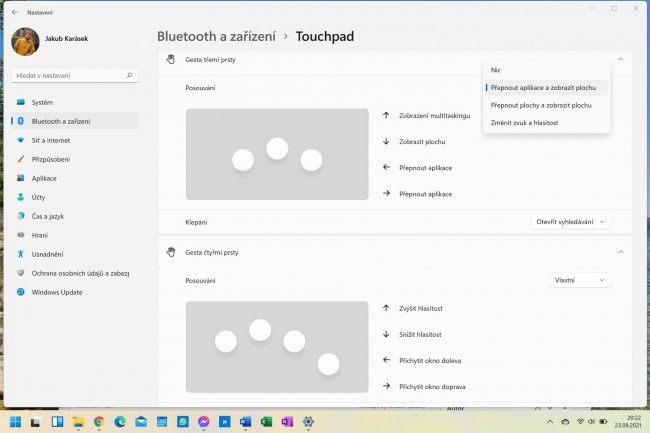
Jelikož přepínání aplikací zajišťují gesta zmíněná výše, dovolil si Microsoft překopat i původní gesta ze stran displeje. Ta nově dělají následující činnosti:
- Tažení shora – uchopí otevřenou aplikaci za záhlaví
- Tažením zleva – otevře widgety
- Tažením zprava – otevře notifikace
- Tažení zespodu – nedělá nic
Rovnou se přiznám, že jsem měl radši „desítková“ gesta, a hned vysvětlím proč. V tabletovém módu Windows 10 se aplikace otevíraly v celoobrazovkovém režimu, u Windows 11 se otevírají v oknech (minimalizovaných/maximalizovaných, podle toho, jak jste aplikaci naposledy zavřeli). Z tohoto důvodu nefunguje původní gesto, kdy se tažením shora dolů aplikace zavřela; nově se musíte prstem trefovat do křížku. Tažením shora pouze uchopíte maximalizovanou aplikaci za záhlaví a můžete s jejím oknem jezdit po obrazovce; přichytávání ke stranám naštěstí zůstalo a navíc bylo sympaticky vylepšeno – dvě aplikace bok po boku můžete používat i v režimu na výšku.
Tažení zleva otevírá widgety, kterým jsem rovněž na chuť nepřišel; raději se spoléhám na své odebírané zdroje informací než na to, co mi podstrčí umělá inteligence. Gesto zprava otevírá notifikace, které byly ve Windows 10 spjaté s rychlými přepínači. Upřímně, toto gesto jsem s oblibou používal právě kvůli oněm přepínačům (například k rychlé změně jasu displeje), v „jedenáctkách“ mám ale smůlu; k otevření přepínačů nově slouží ikony sítě, hlasitosti a baterie nalevo od hodin v Hlavním panelu.
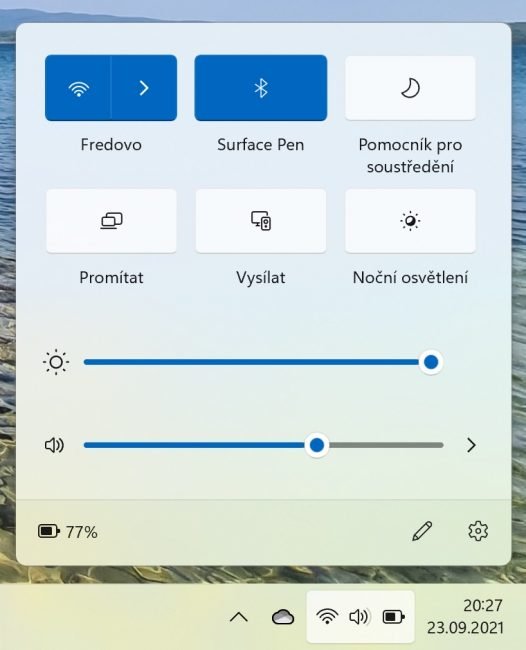
Kaňkou na kráse je také fakt, že na tabletu nelze Hlavní panel nijak schovat; dříve tak šlo učinit gestem tažením ze spodní části displeje, v „jedenáctkách“ toto gesto nedělá nic.
Virtuální klávesnice v barvách
K pohodlnému ovládání tabletu se rovněž hodí pohodlná virtuální klávesnice. Ta od Windows 10 doznala několika změn, byť jsou víceméně vizuální; rozložení kláves zůstává stejné, takže písmena s háčky a čárky najdete netradičně napravo od běžných písmen. Klávesnici si můžete podbarvit nenásilnou tapetou, změnit velikost popisků nebo odstranit ohraničení jednotlivých kláves. Novinkou je také nový řádek, skrze který se rychle dostanete k emoji, animacím GIF, speciálním znakům nebo k historii schránky.
Práce se stylusem
Pokud máte tablet s podporou stylusu, oceníte i nové menu „Pero“ nalevo od hodin. Jedná se o jednoduchý rozcestník aplikací, které podporují interakci ze stylusem, od výrobce se zde nacházejí aplikace Whiteboard a Výstřižky, ale doplnit do tohoto seznamu lze jakoukoliv moderní či běžnou aplikaci.
Jaká jsou tedy Windows 11 na tabletu?
Pokud jste dočetli text až sem, asi chápete, že jsem z tabletového prostředí Windows 11 poměrně rozčarovaný. Ač snahu Microsoftu o sjednocení desktopového a tabletového prostředí chápu, přijde mi, že některé dobré nápady zůstaly stát na půli cesty a hledají cestu do cíle. Například práce s okny není při ovládání prsty rozhodně tak pohodlná jako práce s fullscreenovými aplikacemi, kterými šlo v případě potřeby rozdělit obrazovku na dvě poloviny.
Ani dotyková gesta mi nepřijdou tak pohodlná jako dříve, ocenil bych možnost jejich úprav, a to jak u tahů z boků obrazovky, tak u celoobrazovkových gest pro více prstů. Také bych uvítal návrat možnosti schovat Hlavní panel. Naopak oceňuji modernější háv, povedenou virtuální klávesnici a i nové menu pro dotyková pera.
Sluší se podotknout, že Windows 11 nejsou ani v nejmenším primárně tabletovým systémem, koneckonců klasických tabletů s Windows je jako šafránu. Povětšinou se jedná o hybridní zařízení, na nichž uživatelé v 95 procentech případů pracují jako s běžnými počítači, a pro těch zbývajících 5 procent se přece nemá smysl učit zcela nový způsob ovládání. Takto je vzhled i ovládání víceméně konzistentní, avšak kdo dokázal ocenit dotykové ovládání starších verzí Windows, bude se muset vše učit od začátku a stejně mu bude spousta věcí chybět.